神州数码认证计费系统客户端安装使用说明
计费系统客户端软件安装使用说明-计费系统客户端软件使用说

计费系统客户端软件安装使用说明-计费系统客户端软件使用说计费系统客户端软件使用说明由于计费系统使用web方式登录给大家带来一些不便,特公布客户端软件,请大家下载安装后,按所示配置参数配置后使用。
1. 下载软件请点击下列链接下载客户端软件:亿邮客户端.EXE(Windows XP、 2000、 NT系统使用)亿邮客户端98.EXE(Win98 系统使用)2. 软件安装下载软件后双击,单击“Install”进行安装。
3.软件设置安装后可以在“开始”-“程序”-“亿邮计费系统客户端”找到该程序;启动程序后,设置服务器IP为:202.207.48.41设置服务器端口为默认的:44449填写好上述参数后,点击“确定”,完成设置,进入到“用户上线”界面。
4. 软件使用1) 如果是未运行计费客户端程序,请从开始菜单处运行计费客户端。
如果还没有设置客户端的参数,请参考第3步进行设置。
如果以前已经设置了参数并且选择了“保存我的用户信息”,则会直接进入到“用户上线”界面。
在“用户上线”对话框内,依次输入“用户名”、“域名”、“密码”。
注意教师用户的域名为“”,学生用户的域名为“”。
点击“登陆”即可连线,成功登陆后在屏幕的右下角会出现客户端标志,屏幕右下方将会弹出“用户上线”对话框。
2) 对话框内的其它设置项:选中“保存我的用户信息”,可以保存前面设置的服务器IP地址及端口号,以及输入的用户名和域名等信息,但不保存密码。
推荐选中此项,以免每次输入服务器IP地址等信息。
选中“是否自动登陆”,则每次打开计费客户端软件,无须输入任何信息就会自动连线。
建议用户不要选中此项,以免他人自动使用您的账号上网。
“使用802.1x登陆”,与我校网络设备无关,不能选中此项。
3) 如果您的计费客户端已经运行了(屏幕右下角有客户端标志),则在此图标上单击鼠标右键,弹出一个操作菜单,在这里,可以进行“上线”、“离线”、“查询”、“设置”等操作。
神州数码DCVP-1000S_V2_用户手册-200810

4.4.3 清除呼叫详细记录....................................................................................... 4-8
4.5
有效分机............................................................................................................... 4-8
1. 产品概述............................................................................................................................... 1-1
1.1
文档说明............................................................................................................... 1-1
4.2.4 VoIP 信息...................................................................................................... 4-3
4.3 事件|告警............................................................................................................. 4-3
4.6
活跃呼叫............................................................................................................... 4-8
客 户 端 使 用 说 明
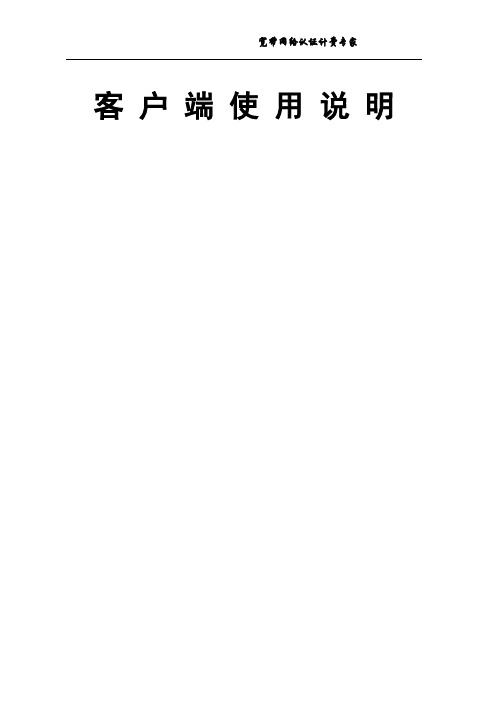
客户端使用说明1使用技巧1.1 日常使用错误●请参见第4节说明;1.2 设置●帐号中的“认证服务器IP”、“认证服务”您不必输入或者刷新。
上述内容如为空,在认证过程中,客户端将自动获取。
●您可以使用“客户端设置”功能,来方便您的日常使用。
请详细查看2.3 说明,该章节说明对您的日常使用非常有帮助;●如果您的系统存在多网卡,请勿必选择正确的网卡进行认证。
●网卡的MAC地址和IP地址,以“帐号状态”窗口中“网卡信息”页面显示的信息为准。
1.3 操作(图一)●上线在未通过认证状态下,点击【上线】按钮,客户端既开始认证。
●下线在认证通过状态下,点击【下线】按钮,客户端既可下线。
●取消认证如客户端正在认证中,点击【取消】按钮,客户端既可取消本次认证操作。
●您也可以点击【更多功能】按钮,让客户端显示扩展工具条(见图二)。
并点击【上线】按钮来开始认证。
注意:使用认证功能前,您必须建立您的帐号。
1.4 如何使用客户端其他功能您可点击【更多功能】按钮,让客户端显示扩展工具条(见图二)。
扩展工具条中,您可以使用更多的功能。
●客户端设置这里您能设置客户端是否保存认证返回消息和即时消息。
设置客户端使用流量提醒、使用时长提醒。
设置客户端是否开机启动。
●历史消息这里,您能查看客户端为您保存的认证返回消息、即时消息。
●自助服务点击该按钮,客户端将为您打开自助服务页面。
●搜索服务器、搜索服务对于使用外网或二次认证的用户,该功能是辅助的。
如您的服务或服务器IP为空,在认证时,客户端将自动获取上述信息。
您也可以通过该功能手动更新您的服务器IP和服务;(图二)2功能说明2.1 帐号设置提示:●免费帐号免费帐号是一个特殊的帐号,您可以使用该帐号认证。
但,该帐号认证通过后,只能访问被管理系统指定的“自助服务”地址,其他的地址将不能访问。
注意:●如果您的网卡的网线处于断开状态,该网卡将不会出现在网卡选择列表中。
●PPPOE ,VPN类的虚拟网卡将不会出现在网卡选择列表中。
武汉大学校园网(神州数码)新生安装使用说明1.0

校园网使用手册注意:本文件可以通过发送邮件到邮箱digitalchina_guide@,在收到的自动回复的邮件中,点击链接地址即可下载本文件(本文件版权所有,允许交流请勿恶意修改扩散)目录一、校园网账户注册 (1)二、校园网账户自助服务 (2)三、校园网账户充值 (2)四、校园网客户端下载安装及设置 (3)五、校园网常见问题及解决 (4)1.MAC地址被盗用 (4)2.网卡断开连接 (4)3.服务器没有响应,请联系网络管理员或一直停留在“正在认证” (4)4.自动获取IP地址失败或一直停留在“正在获取ip” (4)5.客户端认证通过但无法打开网页,能上QQ (4)6.客户端认证通过但无法打开网页,也不能上QQ (5)7.其他问题 (5)一、校园网账户注册1.登陆“武汉大学网络中心”首页:/ns/nic/(注意:校园网才能正常访问,电信网无法访问),右侧第三栏“网络服务”下点击“学生宿舍网”(图1)图1图22.进入“学生宿舍网”之后,右侧第一栏“自服务链接”下点击“学生上网注册”(图2),登陆方式选择学号,用户名即为学号,密码为校园卡查询密码,默认为身份证号后六位,如果有x,就去掉x取6位,输入验证码后点击登陆3.进行上网登记信息,务必如实填写所有信息包括“电话、房间号、学部、楼栋”,“上网密码”是自己设置的,请务必牢记。
所有信息填写完毕后点击提交即完成账户注册二、校园网账户自助服务1.登陆“武汉大学网络中心”首页:/ns/nic/,(注意:校园网才能正常访问,电信网无法访问),右侧第三栏“网络服务”下点击“学生宿舍网”,进入“学生宿舍网”之后,在右侧第四栏“相关软件下载”下点击“文理学部相关软件下载”(图3),点击“神州数码客户端认证软件(Windows系列最新版)”和“java虚拟机下载(新版)”两个链接(图4),下载这两个程序,下载完成后点击安装jre.exe图3 图42.通过网络中心主页进入“学生宿舍网”之后,在右侧第一栏“自服务链接”下点击第三项“文理学部自服务链接”(图3),进入自助服务界面,若此时浏览器提示需要加载Java 程序,点击允许运行即可(一般在浏览器顶部或底部提示),里面分别可进行查询余额、修改密码等操作,账号为学号,密码为账户注册时自己设置的密码。
计费客户端使用说明
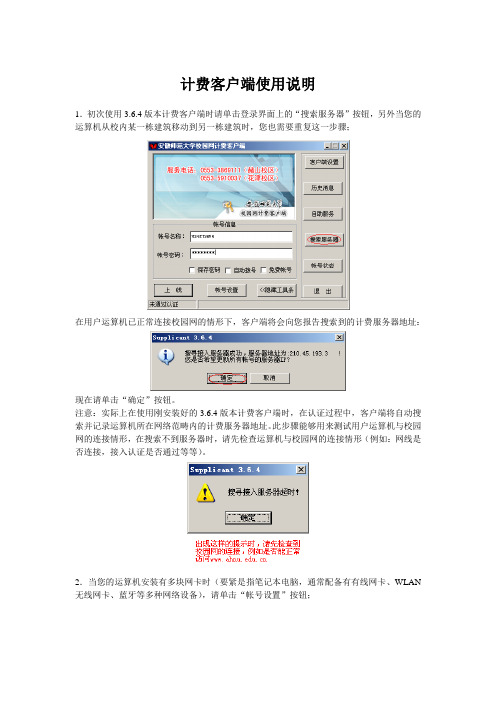
计费客户端使用说明1.初次使用3.6.4版本计费客户端时请单击登录界面上的“搜索服务器”按钮,另外当您的运算机从校内某一栋建筑移动到另一栋建筑时,您也需要重复这一步骤;在用户运算机已正常连接校园网的情形下,客户端将会向您报告搜索到的计费服务器地址:现在请单击“确定”按钮。
注意:实际上在使用刚安装好的3.6.4版本计费客户端时,在认证过程中,客户端将自动搜索并记录运算机所在网络范畴内的计费服务器地址。
此步骤能够用来测试用户运算机与校园网的连接情形,在搜索不到服务器时,请先检查运算机与校园网的连接情形(例如:网线是否连接,接入认证是否通过等等)。
2.当您的运算机安装有多块网卡时(要紧是指笔记本电脑,通常配备有有线网卡、WLAN 无线网卡、蓝牙等多种网络设备),请单击“帐号设置”按钮;在弹出的“帐号设置”对话框中,请从“网卡选择”下拉列表框中选择与校园网连接的网络接口,之后单击“确定”按钮。
3.在登录接面中输入您校园网帐号的用户名和密码,然后单击“上线”按钮,登录成功后即可访问外网。
二、其它说明:1.开机启动:您可将客户端配置为随操作系统一同启动,方法是单击登录界面中的“客户端设置”按钮,在弹出的“客户端设置”对话框中勾选“开机启动”,单击“确定”按钮后即可(部分安全防护软件产品可能在现在会提示您是否承诺添加启动项目,请选择“承诺”操作,否则开机启动配置将不能生效)。
2.操作系统支持情形:客户端支持WIN 2000 , WIN XP ,WIN 2003 ,VISTA操作系统。
仍在使用WIN95/98/ME系统的用户请升级您的操作系统。
由于WIN 7刚刚发行,我们目前还没有拿到该系统的拷贝,暂未进行测试,欢迎用户测试并返馈信息。
3.常见错误3.1 客户端使用中蓝屏此问题要紧由四种缘故引起:●与某些已运行软件冲突●系统使用优化大师等软件进行过参数修改,系统显现未知故障●网卡驱动版本太低●网卡参数设置有问题,此问题一样出在VISTA操作系统,使用了INTEL/3COM 一类的高端网卡后显现。
DCFS8000融合网关认证计费功能快速配置手册

DCFS 融合网关认证计费功能快速配置指导神州数码网络(北京)有限公司2009-10-271.前言DCFS作为流量整形设备已经得到规模应用,在此基础之上继续开发了认证、计费功能模块,作为DCBA的升级及替换设备完善认证计费的解决方案。
本文档以场景需求方式来讲解DCFS的相关配置。
2.版本说明本文档验证版本如下:DCFS:V5.0 For DCFS-8500 20090909发布版本DCBI: V3.0 20091010版本Client:20090617即3.5.05.0617版本3.网络拓扑及需求描述拓扑结构需求描述:1、采用有限流量包月预付策略2、内部所有用户访问外部门户站点*免认证、不计流量3、PC2访问DCBI Server的Userweb自服务免认证、不记流量4、192.168.1.0/24(包括PC1、PC2)访问Internet其它资源需认证且记录流量4.配置步骤DCFS提供WEB界面配置方式。
定义网络接口名称4.1.首先配置地址对象在“对象管理”—“地址对象管理”中点击“新增地址对象”,添加PC2,如图并依次添加门户站点的地址段(从DNS解析来看属于61.135.253.0/24地址段)、免认证及免计费目标主机192.168.1.245,添加完毕后的地址对象为:4.2.其次定义预置安全策略在“控制策略”--“预置安全策略”中,可以定义源IP、目标IP、服务之间的放行、认证、阻断等关系(注:是否计算流量并不在这里控制,详见下文4.5章节),规则设计非常灵活,由于DCFS在处理时会依据预置安全策略中规则的前后顺序进行匹配,所以DCFS中预置安全策略中各规则的前后顺序非常重要。
第一步:在配置之前,为了放行DNS和ICMP报文(对于DNS在DCFS外侧情况是必须放行DNS 报文,DCFS对DNS报文进行检测,可以阻断netpas软件冒充的DNS报文。
),需要先定义该规则,点击“预置安全策略”中的“新增规则”,在“常规”栏中定义名称为“放行DNS及ICMP”,操作为“放行”,接口根据需要进行选择,选中“双向匹配”选项(一定要选择该选项,否则DNS、ICMP回应报文会被DCFS阻断)配置如下:在“协议”中选择DNS和ICMP,如下:点击“设定”后进行生成此规则,如图:第二步:其次要放行访问门户网站163的所有数据,定义规则名称为“放行163”,配置如下:在目标选项中选择地址对象管理中添加的“门户163”第三步,放行pc2访问特定主机DCBI Server,添加步骤如下:第四步添加认证计费规则,“常规栏”定义规则名称为“认证规则”,操作选择“拦截”,在出现的认证选项中选择“WEB/客户端认证”,接口根据实际情况选择,并选中“双向匹配”选项:在“来源”栏选择“未认证的用户”规则添加完毕后如下:4.3.对于WEB页面认证,首先设置认证门户设置在“控制策略”—“认证门户设置”中定义“认证门户页面URL”,一般而言,该认证门户页面URL为“http://DCFS_IP”,页面引导方式使用默认值:“由接口原路返回”,如下图:点击“设定”确认操作。
认证客户端用户手册-客户端用户手册

认证客户端用户手册-客户端用户手册认证客户端用户手册客户端使用必读请操作系统为Win98/ME/XP/2000用户使用官方正版的3.02客户端,禁止一个帐号多人使用、禁止使用路由器、禁止私架代理服务器上网。
请操作系统为Vista用户使用Vista专用官方正版的3.22客户端。
注意事项:川大花园用户特别提醒川大花园用户请在客户端的“设置”选项中,选择“认证模式设置”,选择“使用Ruijie私有组播地址发送认证请求”其设置如下图:前言你是不是经常在问:我的电脑配置这么高档,怎么反应速度这么慢?我的电脑操作系统刚刚重装,怎么就经常死机?我的电脑怎么经常冒出一些莫名其妙的错误信息?刚才上网还好好的,怎们突然就不成了?。
网络病毒的泛滥,网络攻击的张狂,应用软件的混乱,你知道吗?这些就是让你苦恼的罪魁祸首!为了让你能够更好的使用电脑,利用网络。
建议你1、保持操作系统的补丁及时更新;2、安装可升级的杀毒软件;3、养成查杀病毒的习惯;4、安装绿色软件,避免软件冲突。
总之,最少的应用,最好的性能!在你是用电脑或者是使用网络之前,先考虑一下,我的电脑都装了那些没用的软件,我的电脑抗病毒功能有多强……,如果你已经意识到自身的电脑还存在很多不足,在你良好地使用网络之前,先做自己能够做的吧!客户端适用范围:Windows 98,Windows ME,Windows 2000,WindowsXP内存最低要求为64M1客户端安装 (5)2客户端启动 (9)3锐捷网络客户端常见问与答 (11)3.1、我们的PC是通过一个小交换机联到设备间的交换机,为什么不能经过认证? (11)3.2、在我点击客户端连接的时候为什么总弹出一个窗口让我输入用户名与密码? (11)3.3、我使用的是XP系统,为什么我不能经过认证? (12)3.4、我总是在认证后马上断线,并且会报代码为code 4的错误? (14)3.5、我能经过认证,但是为什么我打不开网页? (14)3.6、出现类似“该应用程序调用内存xxxxxxxx,该内存不能为只读”,的错误? (14)3.7、为什么认证后不能正常使用网络? (14)3.8、在实际运用中排出故障主要由两个方面 (14)3.9客户端运行一下就消失 (15)3.10客户端提示“找不到合适的网卡” (15)3.11认证失败,提示“已达到最大连接数” (15)3.12认证失败,提示“IP类型错误” (15)3.13无法认证,提示“网卡未连接上” (15)1客户端安装下载软件安装包到本地,点击Supplicant.exe,显示界面如下:选择下一步选择是(Y)选择下一步选择下一步选择完成,客户端安装完毕2客户端启动点击开始菜单,选择Ruijie Supplicant输入合法的用户名密码,以女四舍124寝室的某同学为例,用户名填入snv412403,密码都为123456,然后点击设置,进入“系统配置”界面在界面中选择“DHCP设置”,“DHCP使用方式”选择“认证后获取”,然后点击“确定”。
Srun 3000 安全认证网络管理计费系统客户端使用指南

7 / 12
在 Linux 环境下使用
点击其他系统,按内核下载相应的版本。 1. 登录,运行 auth。
Network card [eth0]: 这里填写与认证服务器连接的网卡,如 eth0 Server IP : 10.0.0.55 Username : 这里填写用户帐号 Password : 这里填写密码 2. 正常登录,显示:
Windows: 所有 Windows 版本均支持 注: 1、 如使用 Windows vista 和 Windows 7 运行失败,请使用管理员权限进行运行 2、 部分上网本使用精简版本的 Windows XP,请使用专用客户端安装版本进行安装后使用
Linux: 所有 Linux 操作系统均支持,包括 2.4 内核和 2.6 内核,支持 Ubuntu 9.10
6 / 12
参数说明: 1) 2) 3) 4) 5) 6) 7) 选择“自助服务”,可访问自助服务系统,查看或操作相应信息; 选择“查看详情”,可以查看用户本次上网更为详细的信息; 选择“登出”,用户即可注销离线; 选择“清空注册表”,会清理相关的注册表信息; 选择“客户端升级”,会下载新的客户端程序; 选择“关于”,可查看当前的客户端版本号; 选择“关闭”,用户即可注销离线。
12 / 12
2.
通过“登录”选项,输入用户帐号、密码,出现用户自服务页面,页面右上角显示“我 的资料”、“缴费记录”、“使用明细”、“月账单”、“登出”五个选项
10 / 12
参数说明: 1) 2) 3) 4) 5) 6) 选择“我的资料”,进入修改用户资料页面,用户可以修改密码,亦可暂停帐号使用; 选择“缴费记录”,查看用户的交费日志; 选择“使用明细”,查看详细的用户使用日志; 选择“月账单”,查看每月帐号结算情况; 选择“登出”, 用户即可退出自服务系统。 选择“预缴费”,用户即可自行在自助系统中予以预先缴费,预缴费由管理员进行审核 通过后生效。 7) 选择“网络故障报修”,用户即可通过自助系统进行网络故障的申报,并可以查看故障 的解决进程。 8) 9) 选择“一卡通充值”,用户即可通过一卡通进行充值,充值后立刻生效。 选择“充值卡充值”,用户即可通过充值卡进行充值,充值后立刻生效。
聊城大学神州数码客户端使用说明

聊城大学神州数码客户端使用说明随着计算机网络的发展。
网络应用越来越复杂,给网络用户和网络管理带来诸多的麻烦,为了更好地保障网络的安全运行,敬请各上网用户安装神州数码客户端进行上网。
下面是神州数码客户端的详细安装说明:一、设置电脑的ip地址:(以windows2000或windows XP为例)步骤如下:1、点击”开始”Internet网络连接本地连接协议(TCP/IP)填写所分配的ip,子网掩码,网关和DNS确定。
2、点击”开始”(任务栏左下角)Internet连接网络连接网络的IEEE802.1X验证(E)”二、下载神州数码客户端:神州数码客户端有两种,一种是针对windows2000和windowsXP的,另一种是针对windows 2000,windows xp,部分Vista版本的。
请根据自己电脑所安装的操作系统,选择下载所需的神州数码客户端。
下载地址:http://说明:目前神州数码客户端新版本只支持部分Vista版本,神州数码网络公司正在研发针对所有Vista系统的客户端,请系统为Vista的网络用户建议您安装windows xp系统。
三、安装过程说明:1.双击安装程序:一直点击“下一步”即可将神州数码客户端安装到电脑上。
运行Digitalchinasupplicant用户运行“开始菜单”中“Digitalchinasupplicant”快捷方式,或运行安装目录下的Digitalchinasupplicant.exe后,弹出对话框如图2-1:图2-1配置Digitalchinasupplicant参数A.用户单击图图2-1 中“属性”按钮,进入Digitalchinasupplicant常规配置页面,如图2-2:图2-2✓接入服务器配置用户使用“所连接的接入服务器类型”下拉菜单可以选择接入服务器类型。
目前Digitalchinasupplicant 3.2只支持IEEE 802.1X接入服务器。
神州浩天税收数据采集申报系统V102用户使用说明书
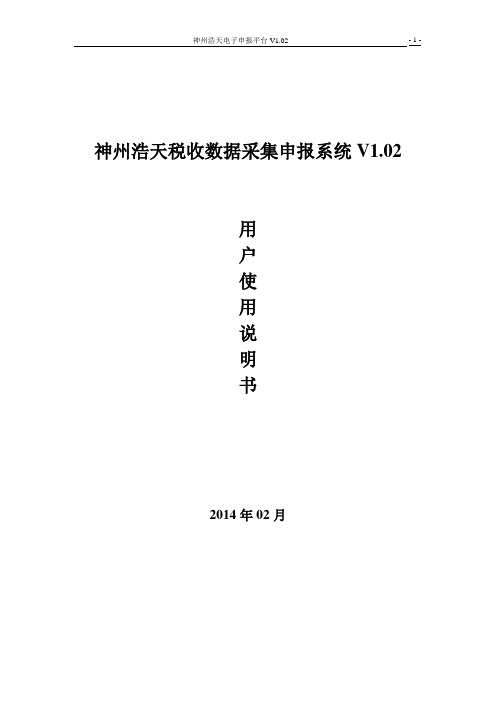
神州浩天税收数据采集申报系统V1.02用户使用说明书2014年02月目录第一部分系统简介.................................................................................................................... - 3 - 第二部分程序的安装与卸载.................................................................................................... - 4 -一、安装程序...................................................................................................................... - 4 -二、卸载程序 (17)第三部分程序的操作运行 (20)一、运行程序 (20)1.1初始化 (20)1.2.登录 (25)1.3删除企业 (28)二、系统设置 (28)2.1初始化更新 (28)2.2模板导入 (30)2.3用户管理 (33)2.4更换企业 (35)2.5申报登录 (35)2.6关于 (36)三、报表管理 (37)3.1报表录入 (37)3.2报表导出 (49)3.3文件报送 (51)四、查询管理 (52)4.1报表查询 (52)4.2日志查询 (54)4.3数据备份 (56)第一部分系统简介随着税收管理精细化程度的不断提高,税务机关需要掌握企业更多的经营数据,针对企业信息个性化采集的需求日益迫切,从全市企业申报一套申报表,到不同分局、不同行业甚至不同企业都可能上报不同的数据。
在这种情况下,必须不断升级与发布程序的传统方式已经无法满足个性化采集的需求,必须采用更灵活、更方便的采集工具。
神州数码数据库安全审计系统安装配置手册说明书
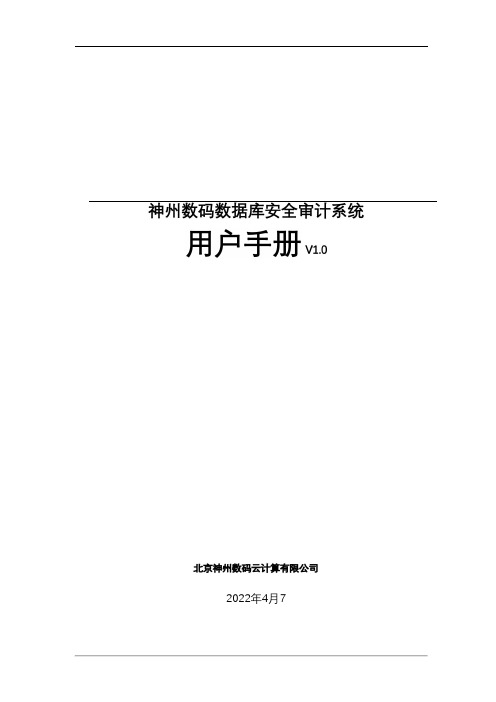
2022年4月7目录1前言 (3)1.1 (3)1.2 (3)2 (4)2.1 (4)2.2 (5)3WEB UI (6)3.1 (7)3.2系统UI访问页面使用需求开发的端口 (7)3.3云数据库安全审计模式配置 (8)3.3.1开启接口审计功能 (8)3.3.2Agent (8)3.3.3Agent (10)3.3.4 (11)3.3.5 (11)3.3.6 (13)3.3.7 (17)3.3.8策略规则配置示例 (18)3.4 (32)3.4.1 (32)3.4.2 (34)4AGENT (35)5附录:防火墙代理模式配置手册 (44)1前言本手册主要介绍神州数码数据库安全审计系统的安装、配置、使用和管理。
通过阅读本文档,用户可以了解该系统的主要功能,并根据实际应用环境进行安装和配置。
1.1通过阅读本文档,能够快速地部署实施神州数码数据库安全审计系统,配置管理员达到对该系统主体功能熟悉和理解,有效地管理该防护设备,实现高效可靠的统一管理。
1.2本用户手册适用于具有基本网络、安全知识的系统管理员和运维人员。
2本章就神州数码数据库安全审计系统的系统架构、部署模式以及所涉及的基本概念进行简单介绍。
本章内容主要包括:产品概述:介绍产品的主要功能和适用对象。
部署模式:介绍系统在应用场景中的部署示意图。
2.1神州数码数据库安全审计系统是主动、实时监控数据库安全,集应用压力分析与访问控制为一体的专业产品。
在数据库安全审计方面系统采用有效的数据库安全审计方式,针对数据库漏洞攻击、风险操作、SQL注入等数据库风险操作行为,通过不同的审计规则发生记录和告警。
面向企业级用户,集应用压力分析与SQL监控审计为一体的产品。
它以旁路的方式部署在网络中,不影响网络的性能。
具有实时的网络数据采集能力、强大的审计分析功能以及智能的信息处理能力。
通过使用该系统,可以实现如下目标:分析数据库系统压力。
可审计Oracle、MySQL、SQL Server、HBase、Hive、Sybase、DM7等多种数据库。
神州数码神马DCS-3950系列产品快速安装配置手册
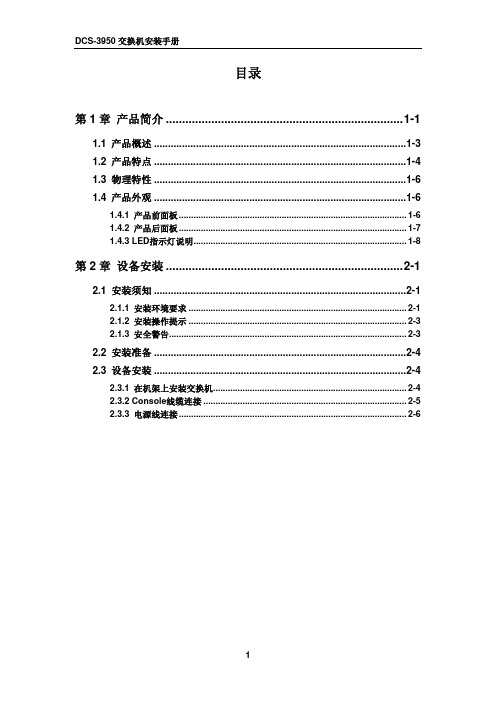
DCS-3950 交换机安装手册
第 1 章 产品简介
图 1-5 DCS-3950-52C 交换机
1.1 产品概述
图 1-6 DCS-3950-28CT-POE 交换机
DCS-3950 系列可堆叠智能安全以太网接入交换机可作为大型企业网、校园网和城域网 的接入设备,也可以适合中等规模办公环境的网络需求。它具有独特的网络接入功能和灵活
带宽控制(端口限速)
DCS-3950 系列可堆叠智能安全以太网接入交换机支持上、下行带宽控制功能,可以为 不同级别的用户分配不同的接入带宽,每个端口可以根据需要设置带宽速率,满足接入网对
1-4
DCS-3950 交换机安装手册
第 1 章 产品简介
接入带宽控制的需要。
端口汇聚
DCS-3950 系列可堆叠智能安全以太网接入交换机支持 IEEE802.3ad 标准的端口汇聚, 并且可实现链路冗余和流量负载均衡。
IGMP Snooping
DCS-3950 系列可堆叠智能安全以太网接入交换机支持基于 IGMP Snooping 机制的组 播应用,可以在接入网实现多种组播服务,降低网络流量,可满足多媒体播放、远程教学、
娱乐等组播服务的需要。
组播 VLAN
DCS-3950 系列安全路由接入交换机通过配置组播 VLAN 的方式,将交换机的端口加 入到组播 VLAN 内,并在使能了 IGMP Snooping 功能以后,使不同 VLAN 内的用户公用 一个组播 VLAN,组播流只是在一个组播 VLAN 内进行传输,可以在效地节省带宽。
IEEE802.1x 接入认证
DCS-3950 系列可堆叠智能安全以太网接入交换机不但支持基于端口的 IEEE802.1x 认 证模式,而且还支持基于 MAC 地址的 IEEE802.1x 认证模式,可以限制每个端口的最大接 入认证用户数量,也可以基于 MAC 地址表实现动态的安全认证模式,还可以在正确认证后 将此设备的 MAC 地址与端口绑定。通过这些 IEEE802.1x 认证方式与神州数码认证计费产 品配合使用,可以提供一套完整的 IEEE802.1x 接入认证计费整体解决方案,满足接入、认 证、计费的需求,保证网络安全性和可运营性。
神州数码认证上网问题认证上网常见故障与解决方法[cxz]
![神州数码认证上网问题认证上网常见故障与解决方法[cxz]](https://img.taocdn.com/s3/m/d3c92488e53a580216fcfedb.png)
上网认证常见故障与排除方法Edit by 陈晓舟以Windows XP为例,请安装神州数码客户端软件最新版本(下载地址ftp://,“-=DigialChinaSupplicant@学校计费认证软件=-”文件夹下20090306版本):一、故障解决首要注意事项 (2)●关于神州数码客户端软件版本号问题 (2)●关于神州数码客户端软件卸载问题 (3)●关于神州数码客户端软件的设置保存问题 (5)二、常见故障与解决办法 (6)●神州数码客户端软件停留在“开始认证请求”一段时间后弹出对话框“服务器没有响应,请联系网络管理员” (6)●正在获取IP地址信息 (18)●WinPcap打开设备失败,请退出程序后重新运行! (19)●您选择的网卡已禁用,请启用后重新连接! (20)●网卡断开连接,请检查网卡连接状态! (21)●提示“验证用户信息失败”后直接返回认证软件登录界面 (25)●提示“验证用户信息失败”后有弹出系统信息窗口,显示“用户名不存在或密码错!” (25)●提示“验证用户信息失败”后有弹出系统信息窗口,显示“您的IP获取策略不正确,禁止登陆” (26)●提示“验证用户信息失败”后有弹出系统信息窗口,显示“用户在当前时间段不允许上网” (28)●提示“验证用户信息失败”后有弹出系统信息窗口,显示“用户已过期,禁止登陆” (28)●提示“验证用户信息失败”后有弹出系统信息窗口,显示“您的用户已经在上网,禁止登陆” (28)●提示“验证用户信息失败”后有弹出系统信息窗口,显示“您的用户名当前被禁止使用” (29)●提示“验证用户信息失败”后有弹出系统信息窗口,显示“您的交换机绑定不正确,禁止登陆” (30)●提示“验证用户信息失败”后有弹出系统信息窗口,显示“您的用户余额不足,禁止登陆” (30)●接收到无效的认证报文! (31)●您的用户上网范围不正确,禁止登陆 (32)●您更改了认证时候用的IP! (32)●无可用网卡,请选择网卡 (34)●DigitalChinaSujpplicant: DigitalChinaSujpplicant.exe-应用程序错误 (38)●发现网卡MAC地址盗用 (38)●您更改了认证网卡的MAC地址!禁止登录! (40)●您与交换机之间的保活失败,请重新连接! (42)●发现启用DHCP,您被强制下线! (42)●“开始认证请求”后对话框消失 (43)●双击神州数码客户端软件后没有反应 (43)●DCBA认证您选择了不进行外网认证,若您通过802.1X认证只预习您访问内网资源 (43)●经常断线,经常发生IP冲突,“网络发生异常,外网已经失去连接!” (45)●DCBA认证失败外网拨号连接超时,请稍后重拨! (45)●能上QQ、MSN、飞信等但不能开网页 (48)三、附录: (49)●如何打开“网络连接”查看“本地连接” (49)●ARP防火墙设置(以360安全卫士为例,用户如使用其它防火墙请参照本例并按相应情况自行设置) (51)●办公区信息点分线用户注意事项 (54)●外语系统特殊故障现象 (54)一、故障解决首要注意事项:请检查神州数码客户端软件版本号并重新安装客户端后重新启动电脑●关于神州数码客户端软件版本号问题右击右下角神州数码客户端软件运行状态图标,选择“关于”,可以查看版本号(最新版本为3.5.05.306 Beta(Compiled 6 Mar. 2009 13:00)关于神州数码客户端软件卸载问题(注意:卸载时需先独立卸载WinPcap程序后再行卸载客户端)如果卸载后安装过程提示WinPcap程序已存在,请到系统盘(通常为c盘)WINDOWS/SYSTEM32目录下手动删掉wpcap.dll和packet.dll两个文件后卸载客户端,重新安装:如果卸载客户端时出现错误信息,表明客户端没有被正常安装或安装程序已被破坏,此时安装客户端将会再次询问是否删除(如下图),需手动删除系统文件和注册表键值后再行安装:卸载客户端后重新安装再次出现以下画面表明神州数码客户端软件还没有卸载成功先进入客户端对应的安装路径,删除其文件夹:删除神州数码客户端软件对应的安装文件夹再删除客户端注册表键值,方法如下:按下Win+R组合键,调出“运行”,输入“regedit”(不含引号),回车后,打开了“注册表编辑器”。
DCBI 客户端配置说明书

DCBI V3.0认证客户端配置文件说明神州数码网络(北京)有限公司版权所有2007年01月目录1:登陆参数(L OG I N) (3)1.1:Username (3)1.2:Password (3)2:常规属性(G ENERAL) (3)2.1:Type (3)2.2: Meth (3)2.3: CardMac (3)2.4:OutDevice (3)2.5:SwitchIP (4)2.6:ServiceName (4)2.7:ServiceList (4)2.8: ClientType (5)2.9: Language (5)2.10: RadiusServer (5)2.11:DriverFlag (5)3:运行属性(R UNNING) (5)3.1:Save (5)3.2:Load (6)3.3:Conn (7)3.4:Alws (7)3.5: Proto (7)3.6: Broadcast (7)3.7: Time (7)3.8: DHCP (8)4:扩展属性(E XPANSION) (8)4.1: Send (8)4.2: Time (8)5:DEBUG (8)5.1: MFC (8)1:登陆参数(L o g I n)1.1:U s e r n a m eUsername:就是用户名,在用户认证时需要填写。
默认配置是空。
当用户登陆一次之后,若“运行属性”中的“Save”字段等于1的话,就会自动的记录用户登陆的用户名。
1.2:P a s s w o r dPassword:用户密码,是用户登陆时所用的密码。
默认配置时空。
当用户登陆一次之后,若“运行属性”中的“Save”字段等于1的话,就会自动的记录用户的密码(注:此密码是加密后存储的)。
2:常规属性(G e n e r a l)2.1:T y p eType:内网接入服务器类型。
默认是:IEEE 802.1X 接入服务器。
注:不需要配置,按照默认值运行。
神州数码认证系统客户端使用说明doc-神州数码认证计费系

目录1.用户如何获取神州数码网关型认证客户端的初始密码和修改初始密码12.用户如何下载神州数码网关型认证客户端软件23.用户如何安装配置神州数码网关型认证客户端软件53.1.用户如何安装神州数码网关型认证客户端软件53.2.用户如何配置神州数码网关型认证客户端软件属性54.用户如何用神州数码网关型认证客户端软件连接网络85.用户如何断开当前连接101.用户如何获取神州数码网关型认证客户端的初始密码和修改初始密码由于计费系统升级,所有用户在新的客户端认证软件系统中认证时需要重新获取密码,获取的方法为:①12月1日之前开户的用户初始密码为12月1日用户在.计费系统中的账户余额整数(小数点前面的部分,没有四舍五入,负数要写负号);②12月1日之后开户的用户初始密码为用户在.中的当日余额。
如果用户需要修改初始密码,方法为在IE中敲入202.119.112.49:8080,弹出web自服务页面后,选择”修改用户密码”.见图1---图 2图 1图 22.用户如何下载神州数码网关型认证客户端软件在IE中输入ftp://./dcba_client.rar,下载客户端软件压缩包dcba_client.rar到本地硬盘,并用winrar解压,下载过程如下图 3---图 8所示.图 3 请点击“保存”1.请用户输入自己的用户账号和初始密码。
2.请用户修改初始密码,只要在“输入新密码”框中输入一次,再在“新密码确认”框中输入一遍。
图 4图 5 注意:此处是下载的压缩文件,对压缩文件“dcba_client.rar”要进行解压缩.过程见图6点此处,把压缩文件“dcba_client.rar”下载保存到桌面.图 6图 7图 8解压的过程解压后的文件夹为:“dcba_client ”,请用鼠标左键双击该文件夹.此文件夹包括三个文件: ①认证客户端使用说明.doc; ②DigialChinawebaClientForNT2000XP.exe 为winNT,win2000,winXP 系统的客户端安装包; ③DigialChinawebaClientFor98ME.exe 为win98和winME 的客户端安装包.3.用户如何安装配置神州数码网关型认证客户端软件3.1. 用户如何安装神州数码网关型认证客户端软件请用户根据自己机器的操作系统去选择解压过的客户端安装软件:●windows98和windowsMe操作系统的用户安装DigialChinawebaClientForME9X.exe,●windows2000和windows xp操作系统的用户安装DigialChinawebaClientFor2000XPNT.exe图93.2. 用户如何配置神州数码网关型认证客户端软件属性请用鼠标左键单击“开始”->“程序”->“神洲数码”->“DigitalChinawebaClicent3.3”.见图10—图11图10注意:第一次使用该软件必须先点击“属性”, 配置“服务类型”和“服务器IP”图11请您配置“属性”中的常规选项,见图12—图14●网卡选项中选择您要使用的网卡;●服务器ip中填入认证服务器的ip地址:192.168.10.5;●先点击“获取服务”按钮,就可以向服务器获取您所配置的服务;再在服务类型中选择服务类型。
神州数码NETLOG快速入门-V6.0

5) 在下拉列表中,选择要添加的路由表名,点击【添加】按钮,弹出“添加路由表项”页 面:
© 版权所有 神州数码网络(北京)有限公司
第 10 页 共 29 页
神州数码网络(北京)有限公司
放置在机架上; z 在设备周围应预留足够空间(大于 10cm),以便于设备正常散热; z 请使用随机产品附带的电源线,慎重使用其它非配套产品。电网的电压必须满足专用电
源适配器的输入电压范围。
第二章 开始前的准备
√
必备的条件
□ 设备硬件已经安装在机架或放置在固定的地方
□ 设备已经连接上电源,并且电源开关已经打开
DHCP 服务
IP 地址自动分配服务;
IDHCP 服务
IDHCP 服务,提供即插即用服务;
NTP 服务
进行自动时间同步;
数据库备份服务
进行数据库信息自动备份,在 【系统管理】 > 【备份恢复】 > 【数 据库维护】,对需要自动备份的数据库项目进行配置。
注意:根据产品的不同,提供的服务项目也不同。部分服务的开启需要注册之后才能正常使
系统的配置管理界面; z 连接到设备,系统会显示如下图所示窗口提示输入用户名和密码,并选择界面的语
种:
管理员用户名:superadmin
初始密码:123456
注意:由于所使用的操作系统和浏览器的类型和版本不同,弹出的窗口可能也不会相同(图
示为采用 Windows XP professional 操作系统时的提示界面);
发送阻断包的 MAC 地址 指定:指定 MAC 地址 不指定:默认给定的 MAC 地址
神州数码神州数码管理软件视频培训系统用户操作手册神州数
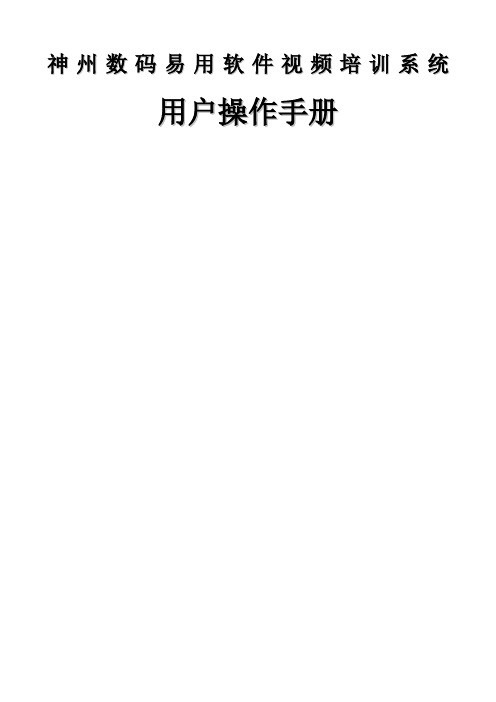
神州数码易用软件视频培训系统用户操作手册目录一、视频培训软件使用目的神州数码视频培训软件是神州数码易用事业部提供给新合作伙伴网络视频培训工具,通过此工具神州数码易用事业部提供合作伙伴业务及技能培训,是相互合作沟通的平台,同时神州数码借助此平台为合作伙伴提供在线服务支持。
二、如何安装视频培训软件1.下载安装软件,下载地址:,点击“”2.下载完毕后,双击安装文件,打开安装向导,点击【下一步】3.选择安装地址后,点击【下一步】4.确认安装文件名后,点击【下一步】5.点击【安装】后进行软件安装6.点击【完成】,视频培训软件安装完成7.安装完成后,在桌面上出现“神州数码易用软件视频培训中心”快捷键三、如何使用视频培训软件1.双击桌面上“神州数码易用软件视频培训中心”快捷键2.在视频培训软件登陆界面上写入服务器地址、帐号、密码,点击【登陆】3.进入视频培训系统后,双击要进入的会议室4.进入会议室后,即可接受培训四、易用软件服务支持1.进入视频培训系统后,双击【易用软件服务支持】,出现客服支持人员列表2.双击客服人员,出现对话框,即可在线提问或请求远程连线支持五、视频培训软件具体操作(一)个人信息设置1.工具菜单点击界面菜单“工具”栏的“常规设置”,可设置个人信息如图2.常规设置设置开机启动,选择文件接受目录,个人在线状态等如图3.基本资料设置昵称、姓名、生日、毕业院校、个人描述等个人信息如图4.联系方式设置公司地址、电话、邮编,家庭地址、电话、邮编,移动电话、E-mail 如图5.密码修改可以修改密码,设定新密码如图6.音频设置可以设置上线提示音,音量调节,还显示音频设备如图7.视频设置设置发送图象分辨率大小,祯调节,视频设备选择、效果调试如图(二)组织目录1.查看其他员工资料1、点“组织目录”,展开公司或部门目录如图2、在本部门员工列表中右键单击要查看的员工名称,选择“员工档案资料”如图3、便可查看该联系人的信息如图2.查看部门资料1、右键单击部门名称,选择“查看部门基本资料”如图2、可以修改“部门名称”和“部门描述”信息如图3.添加联系人到通讯录1、右击联系人名称,从“添加到我的联系人”如图2、可将此联系人添加到通讯录中如图(三)通讯录1.打开通讯录点“通讯录”打开如图2.联系人的管理右击联系人名称可以对联系进行管理1、将联系人删除如图2、查看联系人的“详细资料”如图3、查看与该联系人的聊天记录如图4、可拖动该联系人将其移到其他组中,方便分类管理如图3.组的管理1、右键单击“联系人”,选择“创建组”可以新建一个组如图2、可对该组改名、删除如图(四)对话列表在对话列表内能够实现两个用户之间的所有操作,如文字即时交流,音、视频聊天,文件传送,电子白版,远程控制,远程协助等1.打开列表1、单击VCOS界面中“对话列表”按钮,选择下方界面列出的操作项之一,在弹出的对象选择框中,可以选则一个或多个联系人进行该项操作如图2、在软件主界面左侧窗口中,双击某一联系人,即可打开与该联系人的对话列表如图2.文字交流1、打开和某个联系人的对话列表后,就可以和对方点对点文字聊天,在对话列表下方窗口输入文字,可对文字字体、颜色、字号进行调节,输入完毕后按“发送”发言将会显示在上方窗口中如图2、可以和其他联系人进行多人会话,点击“邀请”按钮,在选择框中添加多个联系人如图3、可以“邀请”多人同时在线聊天如图3.文件传输1、打开与某联系人的对话列表,单击“发送文件”按钮,然后在文件选择栏选中将要发发送的文件,双击或点击“打开”如图2、对方收到文件接收信息如图3、点击“接受”将文件保存在收件人“个人设置”指定的路径下;选择“另存为”文件将存到收件人选择的目录中如图4、传输完毕提示如图4.视频连接1、在视频双方有摄象头并且能正常运行的情况下,打开与某联系人的对话列表,单击“视频连接”按钮如图2、对方会看到邀请消息,点击“接受”即可建立视频连接如图3、视频对话,如耳麦的话,还可同时语音如图4、点击“关闭”结束视频连接5.电子白版1、打开对话列表后,点击“启动白板”按钮如图2、对方出现邀请对方进行电子白板的信息如图3、对方点击接受后,系统会弹出电子白板的窗口,双方可以在电子白板上进行各种操作,可在电子白版上共项文档、写字、使用画笔绘图等,通过图形化处理可以使对话双方交流更加直接如图6.远程控制1、如果在对话中想远程控制对方的电脑,点击“远程控制”按钮如图2、对方接收后会弹出一个窗口显示对方的桌面如图3、这时你可以看到对方在电脑上的所有操作如图4、若想控制对方电脑,在对方桌面窗口中点击“操作”菜单—“请求控制权”如图5、对方会弹出一个对话框,当对方点击“同意”后,对方电脑上会弹出你的电脑窗口如图6、可对对方电脑进行控制,同时对方也可请求对你的电脑进行控制如图7.远程协助1、远程协助是远程控制是方向相反的操作,远程协助是请求对方控制自己的电脑,点击远程协助后,对方点击接受后如图2、对方电脑上会弹出您的电脑桌面窗口,同时对方也可以对您的电脑请求控制如图8.历史记录1、打开跟对方对话列表后,点击“历史记录”按钮,这时就打开了聊天记录,在聊天记录查看窗口中可以根据联系人的日期进行查阅聊天内容如图2、在主菜单上的“文件”选项下“打开对话历史记录”如图3、进入历史消息管理器,查询和所有对话人的聊天记录如图4、可以保存历史记录为文本格式如图5、选择本地目录保存历史记录如图6、可以直接删除历史记录如图7、在对话框中选择是否删除如图9.离线传输在对话模式下,点击“发送文件”,选择要发送的文件,提示“文件传输的请求无法直接发送给对方,改用离线方式传输”,点“确定”即可如图(五)视频会议视频会议是本系统的核心功能,用户在使用时应该认真阅读1.参加会议方法一1、点击VCOS界面中“视频会议”按钮如图2、打开会议列表,用鼠标左键双击要参加的会议室或者点击“进入”如图3、提示登录,便可参加会议如图方法二在安装协同视频会议系统的目录里面点击“VideoMeet.exe”然后输入协同视频会议系统的ID和密码、输入用户名称,点击“确定”按钮登录。
- 1、下载文档前请自行甄别文档内容的完整性,平台不提供额外的编辑、内容补充、找答案等附加服务。
- 2、"仅部分预览"的文档,不可在线预览部分如存在完整性等问题,可反馈申请退款(可完整预览的文档不适用该条件!)。
- 3、如文档侵犯您的权益,请联系客服反馈,我们会尽快为您处理(人工客服工作时间:9:00-18:30)。
目录
1.用户如何获取神州数码网关型认证客户端的初始密码和修改初始密码 ------------------- 1
2.用户如何下载神州数码网关型认证客户端软件 ------------------------------------------ 2
3.用户如何安装配置神州数码网关型认证客户端软件 ------------------------------------- 5 3.1.用户如何安装神州数码网关型认证客户端软件 ---------------------------------------- 5
3.2.用户如何配置神州数码网关型认证客户端软件属性------------------------------------ 6
4.用户如何用神州数码网关型认证客户端软件连接网络 ---------------------------------- 10
5.用户如何断开当前连接---------------------------------------------------------------- 12
1.用户如何获取神州数码网关型认证客户端的初始密码和修改初始密码
由于计费系统升级,所有用户在新的客户端认证软件系统中认证时需要重新获取密码,获取的方法为:①12月1日之前开户的用户初始密码为12月1日用户在计费系统中的账户余额整数(小数点前面的部分,没有四舍五入,负数要写负号);②12月1日之后开户的用户初始密码为用户在 中的当日余额。
如果用户需要修改初始密码,方法为在IE中敲入http://202.119.112.49:8080,弹出web自服务页面后,选择”修改用户密码”.见图1---图2
图 1
图 2
2. 用户如何下载神州数码网关型认证客户端软件
在IE 中输入ftp:///dcba_client.rar ,下载客户端软件压缩包dcba_client.rar 到本地硬盘,并用winrar 解压,下载过程如下图 3---图 8所示.
1. 请用户输入自己的用户
账号和初始密码。
2. 请用户修改初始密码,
只要在“输入新密码”框中输入一次,再在“新密码确认”框中输入一
遍。
图3 图4 请点击“保存”
点此处,把压缩文件
“dcba_client.rar”下载保
存到桌面.
图5
图6 注意:
此处是下载的压缩文件,对压缩文件“dcba_client.rar”要进行解压缩.过程见图6
解压的过程
图7
解压后的文件夹为:“dcba_client”,请用
鼠标左键双击该文件夹.此文件夹包括三个
文件:①认证客户端使用说明.doc;②
DigialChinawebaClientForNT2000XP.exe为
winNT,win2000,winXP系统的客户端安装包;
③DigialChinawebaClientFor98ME.exe为
win98和winME的客户端安装包.
图8
3.用户如何安装配置神州数码网关型认证客户端软件
3.1.用户如何安装神州数码网关型认证客户端软件
请用户根据自己机器的操作系统去选择解压过的客户端安装软件:
●windows98和windowsMe操作系统的用户安装DigialChinawebaClientForME9X.exe,
●windows2000和windows xp操作系统的用户安装
DigialChinawebaClientFor2000XPNT.exe
图9
3.2.用户如何配置神州数码网关型认证客户端软件属性
请用鼠标左键单击“开始”->“程序”->“神洲数码”->“DigitalChinawebaClicent3.3”.
见图10—图11
图10
注意:第一次使用该软件必
须先点击“属性”, 配置“服
务类型”和“服务器IP”
图11
请您配置“属性”中的常规选项,见图12—图14
●网卡选项中选择您要使用的网卡;
●服务器ip中填入认证服务器的ip地址:192.168.10.5;
●先点击“获取服务”按钮,就可以向服务器获取您所配置的服务;
再在服务类型中选择服务类型。
“local”为10元/月包月用户;“internet”为20元/月的包月用户。
●在获取服务之前,用户必须在开户的计费系统中已经选择过“添
加服务”:“gnpry”或者“proxy”.更改服务暂时还在原来的计费系统中进行: .
图12
图13
●选择“local”为10元/月包月
●选择“internet”为20元/月包月图14
请您配置“属性”中的“运行”选项,见图15
图15
●在“密码处理方式”中,用户选中“保存密码”后,客户端会纪录用户本次登陆时使用的密
码,并在用户下次运行程序时自动将密码添入密码对话框中。
●在“运行方式”中,用户选中“自动加载”后,操作系统启动后会自动启动运行程序;用户选
中“自动连接”后,程序运行时会自动进行连接操作。
选择“自动连接”后,“保存密码”
项会被自动选中。
程序自动连接时使用用户上次登陆时使用的用户名和密码进行认证。
●在“连接方式”中用户如选择“始终连接”,则在用户主动退出网络前,网络始终保持连通。
用户如“网络中x 秒无流量断线”,则如果在用户设定的时间内网络没有流量,用户自动下线。
4.用户如何用神州数码网关型认证客户端软件连接网络
用户只要首次使用客户端软件时配置“属性”,下次再使用时,只要用鼠标
左键点击桌面菜单“开始”-→“程序”—>“神州数码”——>
如果认证成功屏幕右下方提示栏上的认证客户端图标: ,如图19所示.
图16
图17
正确填写用户名和密码后,单击“连接”按钮,程序进行连接操作,开始寻找认证服务器,见图18
图18
5.用户如何断开当前连接
请用鼠标右键点击屏幕右下方提示栏上的认证客户端图标:,,如图19所示,可断开连接。
图19。
